使用USB启动安装Linux系统的完整教程(以图文详解的方式教你如何使用USB启动安装Linux系统)
![]() 游客
2025-03-06 19:42
182
游客
2025-03-06 19:42
182
随着技术的发展,越来越多的用户选择使用Linux操作系统。而使用USB启动安装Linux系统是一个方便快捷的方法,本文将通过图文详解的方式,向大家介绍如何使用USB启动安装Linux系统。
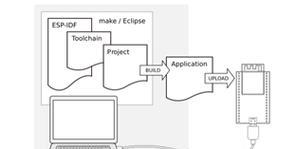
一、准备所需材料
1.一台支持USB启动的计算机
确保你的计算机支持USB启动。大多数计算机都支持这个功能,你可以在BIOS设置中查找到相关选项。确认计算机可以通过USB启动后,我们需要准备一个可用的USB驱动器。
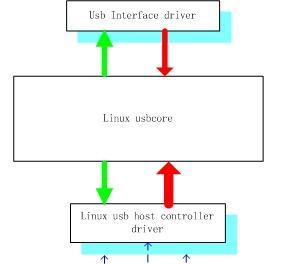
2.USB驱动器
选择一个空闲的USB驱动器,最好是容量大于4GB的。这个驱动器将会被用来存储Linux操作系统的安装文件。
3.Linux操作系统镜像文件
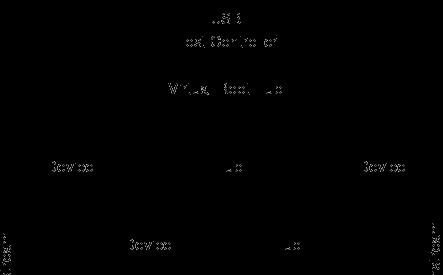
在开始之前,我们需要下载并准备好所需要的Linux操作系统镜像文件。你可以从Linux官方网站或者其他可靠的下载源获取。
二、制作可引导的USB驱动器
1.格式化USB驱动器
将USB驱动器插入电脑,打开计算机上的磁盘管理工具,格式化这个USB驱动器为FAT32文件系统。
2.使用启动制作工具
下载并安装一个可靠的启动制作工具,比如Rufus。打开这个工具,选择刚刚格式化好的USB驱动器作为目标设备,并选择Linux操作系统镜像文件作为启动源。
3.启动驱动器制作
点击开始制作按钮,等待制作过程完成。这个过程可能需要一些时间,取决于你的电脑性能和Linux操作系统镜像文件的大小。
三、设置计算机以USB启动
1.进入BIOS设置
重启计算机,按下对应的按键进入BIOS设置界面。通常是按下Del、F2或者F10键。
2.修改启动顺序
在BIOS设置界面中,找到引导选项或者启动选项。将USB驱动器的优先级调整到最高,确保计算机会首先从USB驱动器启动。
3.保存并退出
保存修改并退出BIOS设置界面。重启计算机后,它将会从USB驱动器启动。
四、通过USB启动安装Linux系统
1.插入USB驱动器
将之前制作好的USB驱动器插入计算机。确保计算机已经关机,然后再次启动它。
2.进入Linux安装界面
计算机将会自动从USB驱动器启动,进入Linux安装界面。在这个界面上,你可以选择安装Linux系统的语言、时区等选项。
3.分区磁盘
在安装界面中,选择磁盘分区选项。根据个人需求,选择合适的分区方案。如果你对磁盘分区不太了解,可以选择默认选项进行安装。
4.选择安装类型
根据个人需求,选择安装类型。你可以选择完全覆盖原有的操作系统,或者在同一硬盘上进行双系统安装。
5.开始安装
确认所有设置后,点击开始安装按钮。等待安装过程完成。
6.设置用户名和密码
在安装过程中,系统会要求你设置用户名和密码。请记住这些信息,它将会在以后的登录过程中使用。
7.完成安装
安装过程完成后,系统会提示你重启计算机。按照提示重启计算机,然后你就可以登录到全新安装好的Linux系统中了。
五、
通过USB启动安装Linux系统是一个相对简单的过程,只需要准备好所需材料,并按照本文所述的步骤操作即可。希望本文能够帮助到那些希望使用Linux系统的用户,让他们能够顺利地进行系统安装。使用Linux系统,享受更多自由和强大的功能吧!
转载请注明来自数码俱乐部,本文标题:《使用USB启动安装Linux系统的完整教程(以图文详解的方式教你如何使用USB启动安装Linux系统)》
标签:启动
- 最近发表
-
- Win10新手使用教程百科(一站式指南助你快速上手,深入了解Windows10)
- 用folio重装教程(掌握关键步骤,快速升级你的folio系统)
- 以惠世通万能充怎么样?——解析其功能与性能(便携高效,满足你的充电需求)
- 索菲斯电脑开不了机,索菲斯电脑开机故障排查记
- 深入了解xy苹果手机助手,提升手机使用体验(一站式服务,满足你的各种需求)
- 移动硬盘检测故障怎么办,移动硬盘故障检测与应对策略解析
- 移动硬盘检测故障怎么办,移动硬盘故障检测与应对策略解析
- 轻松一键装系统,让电脑重获新生(解放你的双手,教你简单操作)
- 联想a1平板电脑,便携智能,轻松办公娱乐新选择
- 富士S2000HD相机评测(探索富士S2000HD相机的高清影像能力和出色性能)
- 标签列表

